Sådan sender du penge til kontakter ved hjælp af Skype
Sidste år annoncerede Microsoft og PayPal deres partnerskab for at introducere en ny funktion til Skype . Denne nye funktion gjorde det muligt for dem at sende penge til deres kontakter ved hjælp af den understøttede version af Skype og en tilsluttet PayPal - konto. For brugere på Android og iOS skal de bruge PayPal-tilføjelsen for(PayPal add-in) at udnytte brugen af denne funktion. Hvis du vil gøre brug af denne nye ' Penge(Money) '-funktion, skal du sørge for, at du kører Skype til Windows 10 version 14.32.55.0 eller nyere. Hvis du har en ældre version, kan du muligvis søge efter en opdatering i Microsoft Store .
Send penge til kontakter ved hjælp af Skype
Først(First) og fremmest skal du sørge for, at du har en PayPal- konto, som du kan linke til din Microsoft-konto(Microsoft Account) ved hjælp af Skype , og på den anden side skal du sørge for, at du har nogle penge derinde til at overføre til din kontakt.
Lad os nu tjekke, hvordan man bruger denne funktion på alle enhedstyper én efter én.
På Android- og iOS-enheder(On Android and iOS devices)

Åbn Skype og samtalen fra den person, som du vil udføre transaktionen med.
Stryg nu fra venstre mod højre for at komme ind på fanen Find , og tryk derefter på en mulighed kaldet som penge.(Money.)
Du får nu to muligheder – enten at anmode(Request) om eller sende penge(Send Money) .
Hvis du sender nogle penge, skal du trykke på den relevante mulighed og vælge det land, hvor din kontaktperson bor i. Og til sidst skal du vælge Fortsæt. (Continue. )Indtast det beløb, du gerne vil sende eller modtage(Recieve) , og klik på Fortsæt (Continue ) igen.
Nu skal du logge ind på din PayPal- konto og knytte din PayPal- konto til din Microsoft-konto(Microsoft Account) . Dette burde være en engangsopsætning.
Selvom du ikke har en PayPal- konto, kan du oprette på med det samme fra selve portalen(Portal) .
Vælg Send eller Anmod om penge (Request Money ) for at fuldføre din transaktion.
Du får en indikation for betalingsstatus(Payment) .
Endelig kan du nu vælge Tilbage til chat (Back to chat ) for at vende tilbage til din samtale.
På Windows 10-enheder(On Windows 10 devices)
Start med at åbne Skype til Windows 10 . Åbn samtalen for den person, du vil foretage transaktionen.
Klik på + knappen nederst til højre på skærmen. Det vil vise dig et panel, der ligner panelet Find på mobile enheder.
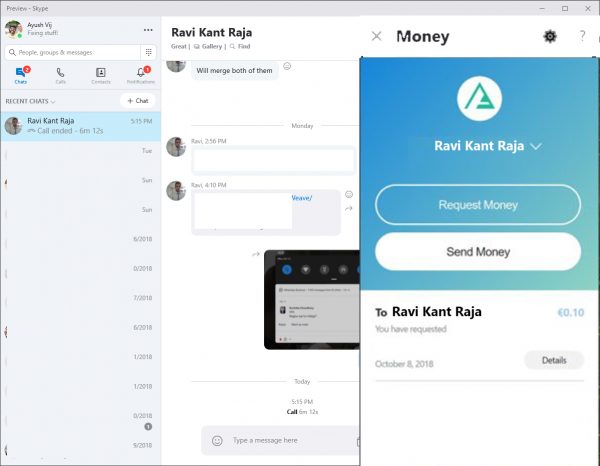
Klik på Penge. (Money. )Klik derefter på Send eller Modtag (Recieve ) i henhold til din hensigt med transaktionen.
Indtast det beløb, du vil sende eller modtage, og klik på Fortsæt.(Continue.)
Log ind på din PayPal- konto og klik til sidst på Send penge (Send Money ) eller modtag.(Receive.)
Handlen er nu gennemført.
Nogle ekstra punkter at huske på
1] Der er intet opsætningsgebyr for penge(Money) i Skype . Afhængigt af betalingsmetoden, valutaen eller hvis det er en grænseoverskridende betaling, kan PayPal dog opkræve et transaktionsgebyr.
2] Du kan sende og modtage penge på Skype , hvis du bor i et af følgende lande:
United States, Australia, Canada, New Zealand, United Kingdom, and Euro-Currency countries (Austria, Belgium, Cyprus, Estonia, Spain, Finland, France, Germany, Greece, Ireland, Italy, Latvia, Luxembourg, Malta, Netherlands, Portugal, San Marino, Slovakia, Slovenia), Poland, Denmark, Hungary and Czechia. You can send money in US Dollars, Australian Dollars, Canadian Dollars, British Pounds, Euros, New Zealand Dollars. Polish Zloty, Danish Krone, Hungarian Forint and Czech Krona. Support for more currencies will be added soon. This excludes Vatican City, Monaco, and Lithuania. Additional countries will be available in the future.
3] Både(Both) afsender og modtager skal være fra et af de lande, hvor Money in Skype understøttes.
Du kan læse mere om denne funktion i Skype FAQs sektion her(here) .
Related posts
Fejlfinding af ingen video, lyd eller lyd i Skype-opkald på Windows
Sådan bogmærker du en Skype-besked på Windows 10
Skype privatlivsindstillinger, grupper og videoopkald
Sådan konfigurerer og bruger Skype til at foretage gratis videoopkald på Windows 10
Sådan deaktiverer du påmindelser om ubesvarede opkald og beskeder om mistede meddelelser i Skype
Sådan deler du skærm på Skype til Android og iOS
Skype-installationen mislykkedes med fejlkode 1603 på Windows 10
Bedste VPN-software til Skype, der er gratis at downloade og bruge
Sådan optager du Skype-opkald på Windows 10, Android og iOS
Sådan sikkerhedskopieres Skype-filer og chathistorik til din Windows 10-pc
Sådan bruger du IP-kamera-apps med Microsoft Teams og Skype
Gratis Skype Call Recorder til Windows til at optage video- og lydopkald
Sådan fjerner du Meet Now-ikonet i Windows 10? Hvad er det?
Sådan flettes eller forbindes Skype og Microsoft-konto - ofte stillede spørgsmål
Skype åbner ikke, fungerer eller foretager tale- og videoopkald i Windows
Sådan aktiverer og bruger du Split View i Skype på Windows 10
Skype-kamera virker ikke på Windows 11/10
Sådan får du Skype til web til at fungere på Firefox
Hvad er RAVBg64.exe, og hvorfor vil det bruge Skype?
Skype under skærmdeling viser en sort skærm på Windows 11/10
